Windows11無(wú)線顯示安裝失敗怎么辦?Windows11無(wú)線顯示安裝失敗解決方法
Win11系統(tǒng)是目前非常火熱的電腦操作系統(tǒng),現(xiàn)在很多用戶都在使用這款系統(tǒng),最近有用戶在使用中遇到了Windows11無(wú)線顯示安裝失敗的情況,這個(gè)問(wèn)題該怎么解決呢?下面小編就為大家?guī)?lái)解決方法介紹,快來(lái)看看吧!
Windows11無(wú)線顯示安裝失敗解決方法
一、連接到互聯(lián)網(wǎng)
在某些情況下,用戶在執(zhí)行安裝之前忘記連接到Internet。建議嘗試連接到它,然后重新加載進(jìn)程。
二、嘗試不同的互聯(lián)網(wǎng)資源
嘗試連接到不同的 Internet 源。前兩個(gè)選項(xiàng)只是幾秒鐘的修復(fù),它們可以幫助確保一切都為無(wú)線顯示安裝做好準(zhǔn)備。
三、使用命令提示符
按Windows 鍵,鍵入cmd,右鍵單擊它,然后選擇以管理員身份運(yùn)行。
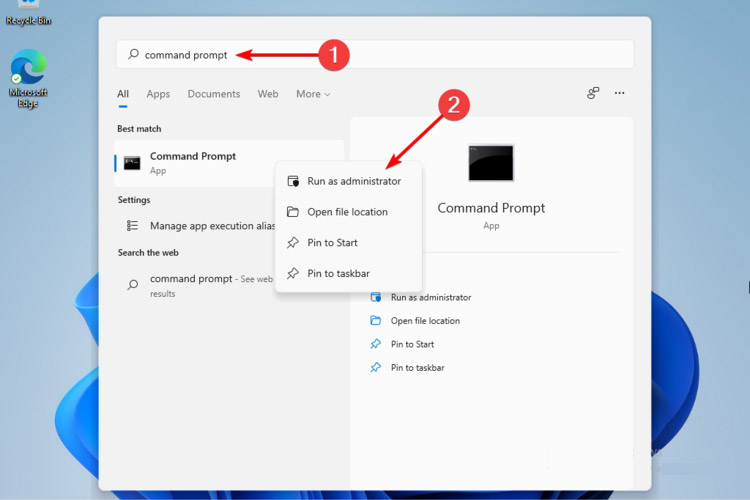
在彈出窗口中,鍵入命令,然后按Enter鍵:DISM /Online /Add-Capability /CapabilityName:App.WirelessDisplay.Connect~~~~0.0.1.0
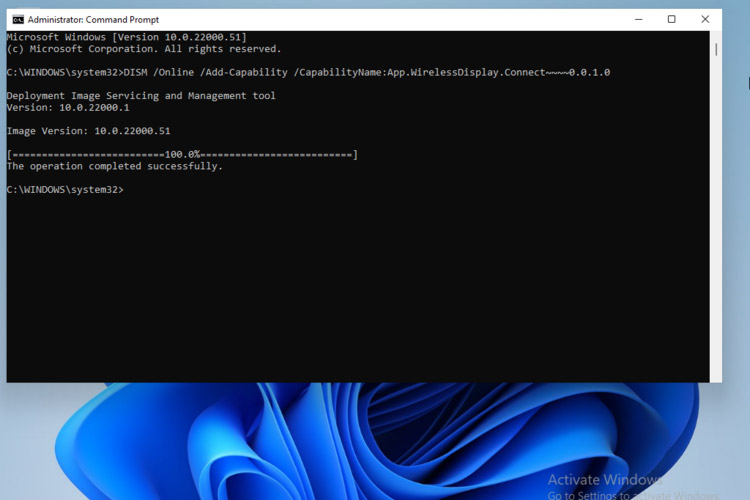
當(dāng)命令提示符執(zhí)行安裝時(shí),可以在“設(shè)置應(yīng)用程序”菜單中查看進(jìn)度。還可以按照以下步驟使用 PowerShell 運(yùn)行上述命令。
搜索PowerShell,然后選擇以管理員身份運(yùn)行。
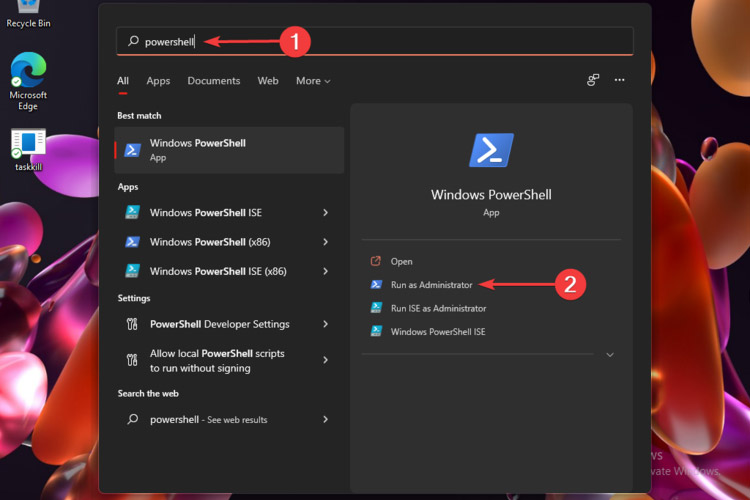
在彈出窗口中,鍵入在Command Prompt中也提到的命令。
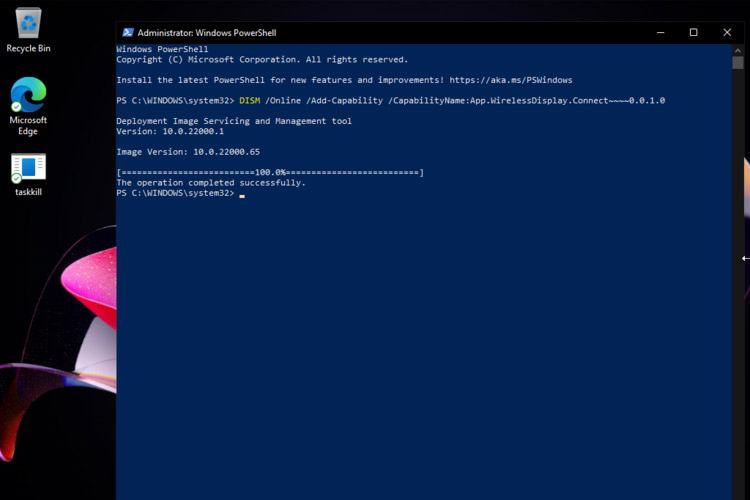
四、關(guān)閉計(jì)量連接
打開設(shè)置。
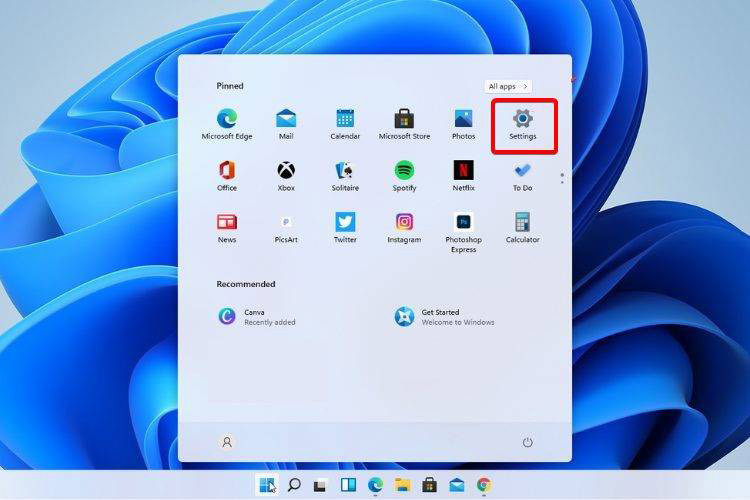
轉(zhuǎn)到網(wǎng)絡(luò)和Internet,然后選擇屬性。
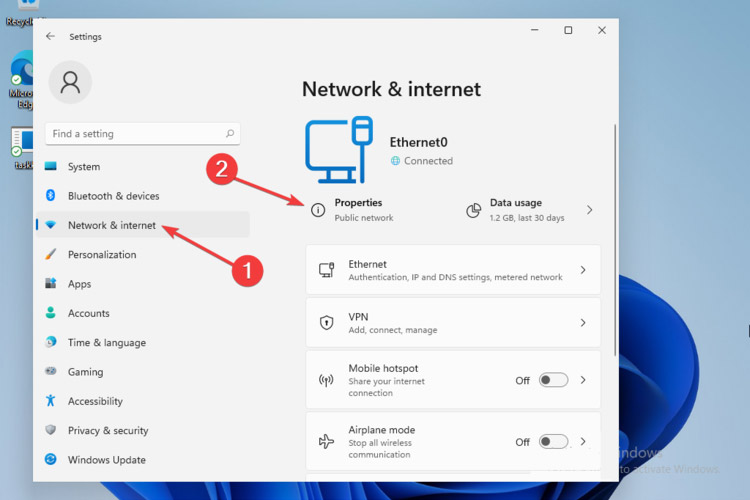
向下滾動(dòng),然后點(diǎn)擊切換按鈕來(lái)設(shè)置中號(hào)etered連接到關(guān)。
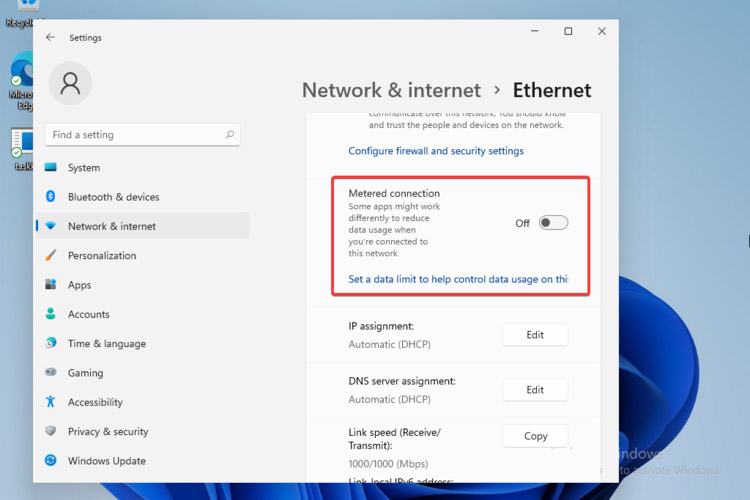
再次嘗試安裝無(wú)線顯示器。
相關(guān)文章:
1. 如何判斷Win10電腦是否適用于Hyper-V虛擬機(jī)?2. Win10優(yōu)化SSD并整理磁盤碎片的技巧3. Win10系統(tǒng)下qbclient.exe進(jìn)程占用大量?jī)?nèi)存怎么辦?4. win7系統(tǒng)中取消開機(jī)登錄界面具體操作步驟5. Windows8和Windows Phone8中IE10兩者相同點(diǎn)和區(qū)別6. win7電腦重裝系統(tǒng)操作方法7. 聯(lián)想win10功能鍵關(guān)閉教程8. Win10系統(tǒng)hyper-v與vmware不兼容怎么辦?9. 深度技術(shù)win7怎么安裝10. Windows7系統(tǒng)如何打開系統(tǒng)服務(wù)面板?

 網(wǎng)公網(wǎng)安備
網(wǎng)公網(wǎng)安備